災害、ハードウェア障害、または誤った削除によるデータの損失または破損を防ぐために、Cloud Backupを使用して、SQL Serverデータベースをタイムリーにバックアップすることを推奨します。 Cloud Backupを使用して、Elastic Compute Service (ECS) インスタンスまたはオンプレミスサーバーにデプロイされているSQL Serverデータベースをクラウドにバックアップできます。 リカバリポイントに基づいて、SQL Serverデータベースのデータをソースデータベースに復元または同じリージョン内の別のECSホストデータベースできます。 このトピックでは、SQL Serverデータベースをバックアップする方法について説明します。
前提条件
Cloud Backupが有効化されています。 Cloud Backup のアクティブ化に対しては課金されません。 Cloud Backupのデータベースバックアップ機能を使用した場合、次の請求項目に基づいて課金されます。
データベースバックアップ保管庫のレンタル。 バックアップ保管庫は、各UIDに対して30日間無料です。 バックアップボールトごとに、1 か月あたり 100 GB の容量を無料で使用できます。
データベースバックアップ保管庫のストレージ使用量。 重複排除と圧縮が行われたデータが占有するストレージ容量に基づいて、バックアップストレージに対して課金されます。 バックアップ金庫室は30日間無料です。 無料トライアル期間が終了すると、段階的な価格に基づいて課金されます。
説明Cloud BackupコンソールでSQL Serverデータベースを登録するだけの場合、Cloud Backupの使用に対して課金されません。
詳細については、「クラウドバックアップの価格」をご参照ください。
Cloud Assistant Agentは、データベースをホストするECSインスタンスにインストールされます。
ECSのCloud Backupクライアントは、Cloud Assistantと一緒に使用する必要があります。
2017年12月1日より前にECSインスタンスを購入した場合、Cloud Assistant Agentを手動でインストールする必要があります。 詳細については、「Cloud Assistant Agentのインストール」をご参照ください。
2017 12月1日以降にECSインスタンスを購入した場合、Cloud Assistant Agentはプリインストールされています。
SQL Serverデータベースが登録されています。 詳細については、「ECSホストSQL Serverデータベースの登録」または「オンプレミスSQL Serverデータベースの登録」をご参照ください。
使用上の注意
Cloud BackupコンソールでSQL Serverデータベースを登録するだけの場合、Cloud Backupの使用に対して課金されません。
Cloud Backupは、限られた数のデータベースバージョン、オペレーティングシステム、およびバックアップ機能をサポートします。 詳細については、「概要 (ECSホスト型データベース) 」の「サポートされているデータベースバージョン」をご参照ください。
あなたはそれを確認しなければなりません。NET Framework 4.5以降がECSインスタンスにインストールされています。
ファイルシステムに対して圧縮機能が有効になっている場合、SQL Serverデータベースのファイルをファイルシステムに格納することはできません。 詳細については、「SQL Serverのデフォルトおよび名前付きインスタンスのファイルの場所」をご参照ください。
SQL Serverデータベースが単純復旧モデルを使用する場合、日志备份はサポートされません。 フルバックアップ または [累積増分バックアップ] を選択できます。
マスターデータベースを使用している場合、累積増分バックアップと日志备份はサポートされません。 フルバックアップ のみを選択できます。
データベースに対してランサムウェア対策機能を有効にすると、SQL Serverバックアップ機能は使用できなくなります。 ランサムウェア対策機能の詳細については、「既定のファイルの場所とSQL Serverの名前付きインスタンス」をご参照ください。
SQL Serverバックアップ機能を使用して、コンテナーに展開されたデータベースをバックアップすることはできません。
オンプレミスのデータベースサーバーは、仮想プライベートネットワーク (VPN) またはExpress Connect回線を使用して、仮想プライベートクラウド (VPC) に接続する必要があります。 また、Cloud Backupクライアントを使用して、オンプレミスサーバーから次のCIDRブロックのいずれかにアクセスできることを確認する必要があります: 100.64.0.0/10、100.64.0.0/11、および100.96.0.0/11。 詳細については、「シングルトンネルモードでVPCをデータセンターに接続する」をご参照ください。
バックアップ計画を作成するときに、適切なバックアップコンテナーを選択して、1つのデータベースから別のバックアップコンテナーにデータをバックアップしないようにします。 データベースインスタンスを1つのバックアップボールトにのみバックアップすることを推奨します。 データベースインスタンスを別のバックアップボールトにバックアップすると、増分バックアップまたはログバックアップが完全バックアップに変換される可能性があります。
他のバックアップソフトウェアまたはスクリプトを使用して完全バックアップを実行する場合、Cloud backupは次の差分バックアップまたはログバックアップを完全バックアップに変換する可能性があります。 その結果、追加のバックアップストレージに対して課金されます。 ただし、Cloud Backupと他のバックアップソフトウェアまたはスクリプトを使用して、差分バックアップまたはログバックアップを同時に実行できます。
Cloud Backupと他のバックアップソフトウェアまたはスクリプトを同時に使用してSQL Server 2019データベースをバックアップすると、データベースの詳細を表示できない場合があります。 バックアップ計画を作成または編集してデータベースインスタンスを選択すると、FailedToListUniBackupInstanceDetailエラーが発生します。 詳細については、「」をご参照ください。SQL Server 2019データベースをバックアップするときにデータベースの詳細を表示できない場合はどうすればよいですか。
SQL Serverデータベースが完全復旧モデルを使用している場合、SQL Serverインスタンスがログオフされ、SQL Serverバックアップ計画 (ログバックアップを含む) が削除された後にログバックアップが実行された場合にのみ、ログの切り捨てがトリガーされます。 さらに、過剰なログファイルがストレージスペースを占有し、通常の業務運用に影響を与えないように、トランザクションログの増加に細心の注意を払う必要があります。 詳細については、「データベースの復旧モデルの表示または変更 (SQL Server) 」をご参照ください。
SQL Serverデータベースのバックアップ計画を作成する
SQL Serverデータベースを登録した後、データベースのバックアップ計画を作成する必要があります。 Cloud Backupは、設定したバックアップ計画に基づいてデータベースをバックアップします。 バックアップ計画を作成するには、次の手順を実行します。
Cloud Backupコンソール にログインします。
左側のナビゲーションウィンドウで、 を選択します。 上部のナビゲーションバーで、リージョンを選択します。 [データベースバックアップ] ページで、[SQL Server] タブをクリックします。 ECS数据库实例 または 本地数据库实例 タブをクリックします。 バックアップ計画を作成するSQL Serverデータベースを見つけて、操作 列の バックアップ をクリックします。
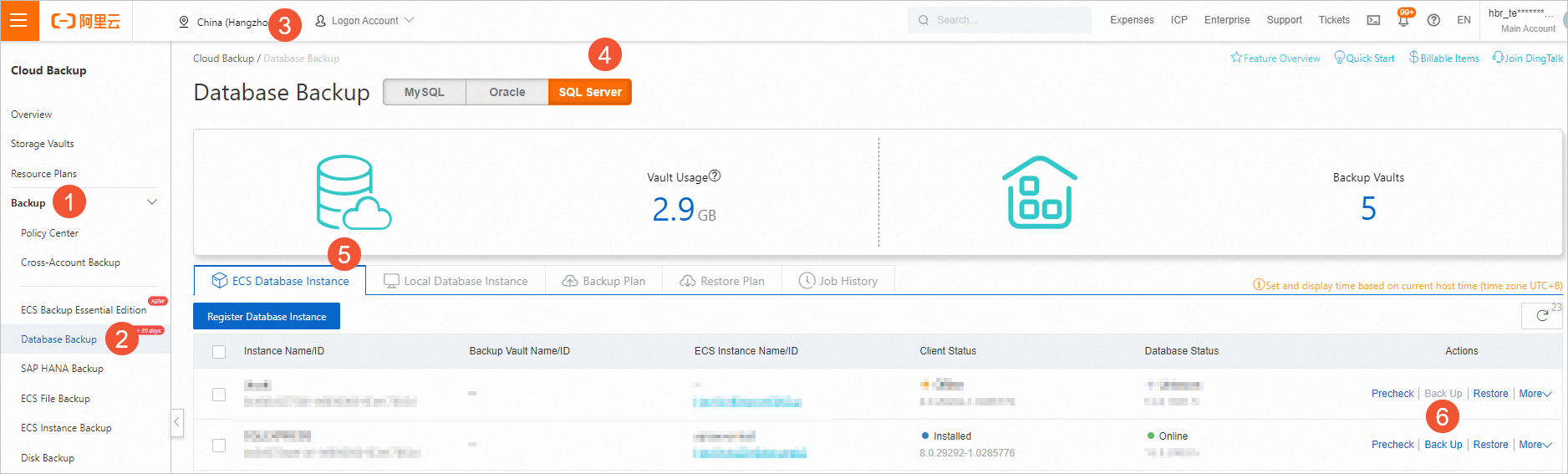
計画の作成 パネルで、次の手順を実行します。
バックアップパラメーターを設定し、次へ.
[プラン名] を指定します。
バックアップするSQL Serverデータベースを選択します。
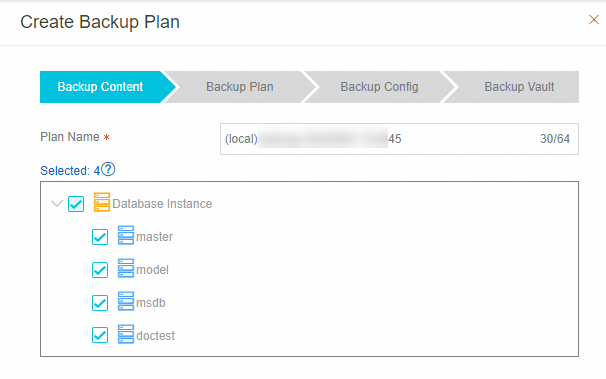
バックアップ計画を設定し、次へ.
パラメーター
説明
推荐策略
推奨されるバックアップ計画。 Cloud Backupは、次の事前設定されたバックアップポリシーを提供します。 ビジネス要件に基づいてバックアップポリシーを選択するか、カスタムバックアップポリシーを作成できます。
典型策略: フルバックアップおよび累積増分バックアップ機能を有効にします。
重要なアプリケーション: フルバックアップ、累積増分バックアップ、および日志备份機能を有効にします。
カスタマイズ: カスタムバックアップポリシーを有効にします。
フルバックアップ
[完全バックアップ] を選択した場合、オペレーティングシステム内のすべてのデータベースファイルがバックアップされます。
ファイルはすぐに、または指定した時点でバックアップできます。 定期的なバックアップを時間、日、週、または月ごとにスケジュールすることもできます。
累積増分バックアップ
[累積増分バックアップ] を選択した場合、オペレーティングシステム内のすべての増分データベースファイルがバックアップされます。
ファイルはすぐに、または指定した時点でバックアップできます。 定期的なバックアップを時間、日、週、または月ごとにスケジュールすることもできます。
重要Cloud Backupが期限切れのバックアップファイルをクリアすると、累積増分バックアップファイルは通常の増分バックアップファイルと見なされます。 増分バックアップファイルは、最新の増分バックアップファイルと完全バックアップファイルによって異なります。 したがって、増分バックアップファイルは、それが依存する増分バックアップファイルと完全バックアップファイルが削除されるまで保持されます。 累積増分バックアップファイルが依存するすべての完全および累積増分バックアップファイルが削除されると、Cloud backupは累積増分バックアップファイルを削除します。 適切なバックアップサイクルと有効期限を設定することを推奨します。 詳細については、「」をご参照ください。Cloud Backupは期限切れのデータベースバックアップファイルをどのようにクリアしますか?
ログバックアップ
[ログバックアップ] を選択すると、データベースログがバックアップされます。 ログを特定の時点に復元できます。
ファイルはすぐに、または指定した時点でバックアップできます。 定期的なバックアップを分単位 (最小サイクル: 10分) 、時間、日、週、または月ごとにスケジュールすることもできます。
説明指定した時点にデータを復元するには、ログバックアップを有効にする必要があります。
重要ログバックアップファイルを復元するには、最新の完全バックアップファイルを取得する必要があります。 したがって、ログバックアップファイルの有効期限が切れるまで、完全バックアップファイルはリサイクルされません。 適切なバックアップサイクルと有効期限を設定することを推奨します。 詳細については、「」をご参照ください。Cloud Backupは期限切れのデータベースバックアップファイルをどのようにクリアしますか?
バックアップ設定を構成し、次へ.
同時スレッド数、リトライ時間、およびバックアップ速度の制限を指定できます。
パラメーター
説明
同時実行スレッド数
ファイルのバックアップに使用される同時スレッドの数。
再試行時刻
バックアップ中にデータベースが切断された場合の2回の再接続試行の時間間隔。 単位:分
制限速度
1秒あたりにバックアップされるデータの最大サイズ。 単位:MB/秒。 値0は、速度が無制限であることを示す。
バックアップコンテナーを設定し、OK.
重要データベースインスタンスをバックアップできるバックアップコンテナーは1つだけです。
パラメーター
説明
バックアップボールト設定
バックアップデータを保存するバックアップコンテナー。 有効な値:
Vaultの作成: このオプションを選択した場合は、vault nameフィールドでバックアップボールトの名前を指定します。 このパラメーターを設定しない場合、ランダムな名前が指定されます。
[Vault]: このオプションをオンにすると、[vault名] ドロップダウンリストからバックアップボールトを選択します。
重要バックアップコンテナーが作成された後、バックアップデータが生成されたかどうかに関係なく、バックアップコンテナーに対して課金されます。 詳細については、「課金方法と課金項目」をご参照ください。
バックアップデータの冗長性を最大化するために、Cloud Backupは、ZRS対応のバックアップボールトをサポートするリージョンで、デフォルトでゾーン冗長ストレージ (ZRS) 対応のバックアップボールトを使用します。 ローカル冗長ストレージ (LRS) 対応のバックアップボールトのみをサポートするリージョンの場合、Cloud BackupはLRS対応のバックアップボールトを使用します。 バックアップコンテナーの種類を手動で選択する必要はありません。
バックアップボールト名
バックアップボールトの名前。
バックアップの保持期間
バックアップデータの保存期間を示します。 単位: 日、週、月、または年。 保存期間が終了すると、バックアップデータは自動的に削除されます。
[Storage Vaults] ページで保持期間を変更できます。 この変更は、バックアップコンテナーに新しく生成されたすべてのバックアップデータに適用されます。
重要累積増分バックアップファイルまたはログバックアップファイルを復元するには、Cloud backupが最新の完全バックアップファイルを取得する必要があります。 したがって、累積増分バックアップファイルまたはログバックアップファイルの有効期限が切れるまで、完全バックアップファイルはリサイクルされません。 適切なバックアップサイクルと有効期限を設定することを推奨します。 詳細については、「」をご参照ください。Cloud Backupは期限切れのデータベースバックアップファイルをどのようにクリアしますか?
バックアップ計画が作成されます。
バックアップが成功しました
増分バックアップの前提条件は、完全バックアップです。 手動で完全バックアップを実行する必要があります。
バックアップ計画の作成後、バックアップ計画 タブでバックアップ計画の詳細を表示できます。 詳細には、完全バックアップ、増分バックアップ、およびログバックアップの次の実行時間とバックアップ間隔が含まれます。 Cloud Backupは、指定された開始時刻から指定された間隔でSQL Serverデータベースをバックアップします。
バックアップ実行時間に達すると、Cloud Backupがバックアップ計画を実行します。 バックアップジョブのステータスが空闲で、次回の実行の時間が表示されている場合、バックアップジョブは完了しています。
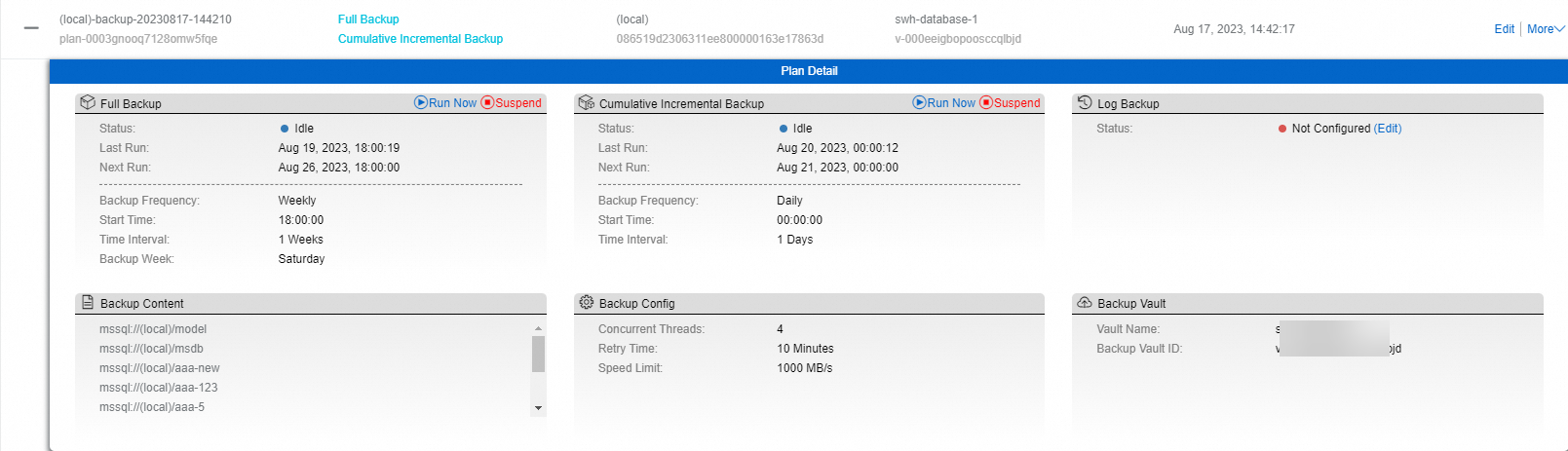
その他操作
[バックアップ計画] タブで、バックアップ計画を見つけます。 [操作] 列では、次の操作を実行できます。
バックアップ計画の変更
バックアップ計画が要件を満たせない場合は、[編集] をクリックしてバックアップ計画を変更できます。
アラート設定の構成
[操作] 列で を選択し、バックアップアラートポリシーを選択します。 次の表に、アラートポリシーを示します。
アラートポリシー
説明
無効
Cloud Backupクライアントはアラート通知を送信しません。
Backup Vaultと同じ
Cloud Backupクライアントは、バックアップコンテナーに設定されているのと同じ方法でアラート通知を送信します。
デフォルト
Cloud Backupクライアントは、電子メールを使用してAlibaba Cloudアカウントの所有者にアラート通知を送信します。
カスタム
このオプションを選択した場合、1つ以上のアラート連絡先またはアラート連絡先グループを選択する必要があります。 アラートがトリガーされると、Cloud Backupクライアントは、選択したアラート連絡先またはアラート連絡先グループにアラート通知を送信します。
バックアップ計画の削除
バックアップ計画を削除すると、クライアントによって実行されているすべてのバックアップおよび復元ジョブが失敗します。
バックアップ計画を削除するには、バックアップ計画を見つけて、[操作] 列の を選択します。
次のステップ
よくある質問
関連ドキュメント
データベースバックアップ機能の利点、動作メカニズム、手順、および制限の詳細については、「概要 (ECSホストデータベース) 」および「概要 (オンプレミスデータベース) 」をご参照ください。
Cloud Backup では、さまざまなバックアップシナリオ向けのリソースプランが提供されています。高い割引率で、コストを最小限に抑えることができます。 詳細については、「リソースプランの購入」をご参照ください。